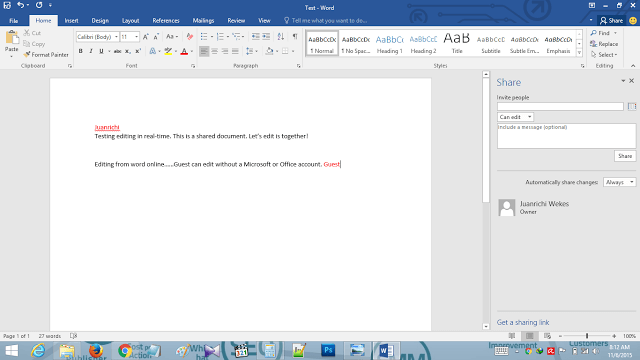Sejak Microsoft Office 2016 memperkenalkan fitur kolaborasi baru yang sangat berguna di Word, yaitu Co-editing atau (co-authoring). Fitur ini memungkingkan beberapa orang bekerja pada dokumen yang sama dan pada waktu yang sama.
Fitur Co-editing ini bisa membantu menghemat waktu Anda, daripada harus mengirim email dokumen bolak-balik dan menunggu orang lain untuk membuat suntingannya.
Lebih dari satu orang bisa mengedit dokumen Word secara bersamaan. Anda juga bisa melihat bagaimana orang lain mengedit dokumen dari semua program desktop, daripada menggunakan Office versi web yang kurang fitur.
Untuk bisa membuat beberapa orang dapat kerjasama secara bersamaan real-time di Word, Anda harus menyimpan dokmen ke OneDrive, OneDrive for Businees atau SharePoint Online dan bukan pada folder lokal di komputer atau laptop Anda.
Hanya orang yang Anda bagikan dokumennya yang bisa melihat atau mengedit file, baik menggunakan aplikasi gratis online lainnya atau Word 2016.
Jika ada yang menggunakan versi lain dari Word entah itu Word 2010, Word 2013 atau Word untuk Mac 2011, versi tersebut masih bisa dipakai untuk mengedit dokumen secara bersamaan.
Tetapi tidak akan mendapatkan kolaborasi real-time dan perubahan hanya akan ditampilakan untuk semua yang orang setelah file/dokumen tersebut telah disimpan.
Cara Edit File Secara Bersamaan Pada Microsoft Word
- Simpan dokumen Word Anda ke OneDrive atau SharePoint Online.
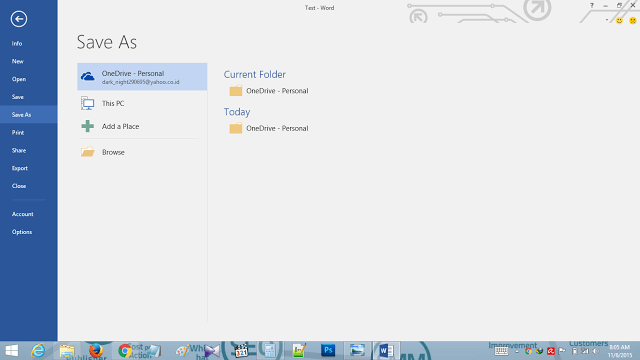
- Klik tombol Share pada Word dan kemudian masukkan satu atau beberapa alamat email dari orang yang Anda ingin bagikan dokumen Anda.
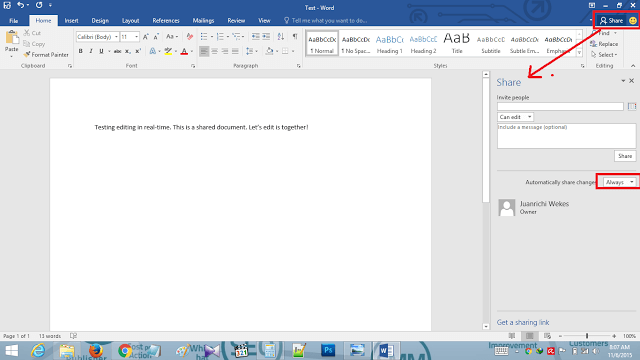
- Mengatur akses mereka entah mereka hanya bisa melihat mengeditan dokumen atau bisa langsung mengedit dokumen tersebut (Can Edit).
- Jika Anda ingin, Anda bisa menambahkan “Automatically Share Changes” pilih “Always“.
Pilihan “Always” berarti bahwa orang lain akan melihat perubahan langsung dan secara (real-time) pada saat Anda mengedit dokumennya. Jika Anda atau co-author memilih opsi “Don’t Ask me again“, Anda akan secara menerima perubahan langsung ketika dokumen dibuka.
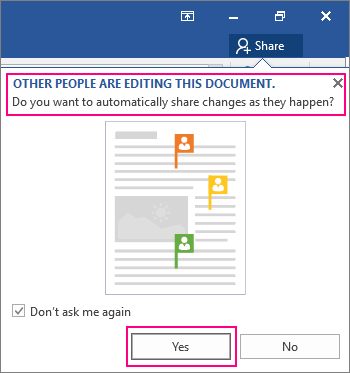
Pilih “Yes” untuk benar-benar menggunakan fitur real-time co-editing.
- Klik Share.
- Optional : Ubah pilihan Sharing untuk semua dokumen Word. Pilihan Anda untuk secara otomatis berbagi perubahan mempengaruhi semua yang Anda bagikan, bukan hanya dokumen tertentu yang sedang Anda kerjakan.
Jika Anda tidak ingin untuk menjadikan dokumen secara default dibagikan, buka menu File, pilih Options dan dibawah tab General, ubah pilihannya ke “Ask Me”.
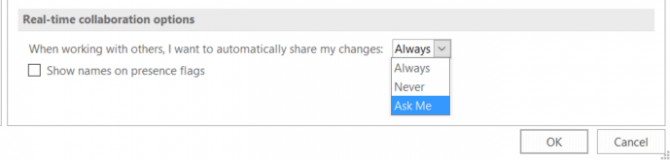
- Edit dokumen dengan orang lain secara real-time. Ketika orang yang Anda undang mengikuti link Anda, dokumen akan terbuka di Word versi mereka atau jika mereka tidak memiliki program Word versi desktop yang diinstal, Word Online akan terbuka untuk mereka.
Jika mereka sudah sepakat untuk secara otomatis berbagi dokumen, Anda akan melihat suntingan mereka saat mereka mulai mengedit sebuah dokumen. Anda juga akan melihat ketika mereka masuk ke dalam dokumen atau meninggalkan dokumen.
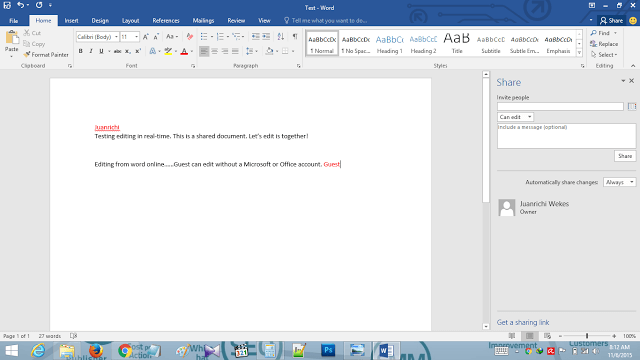
Bagaimana cara menangani terjadinya “tabrakan” saat melakukan perubahan pada dokumen Word?
Ketika Anda mulai untuk mengubah teks, Word akan mengunci area tersebut untuk mencegah orang dari timpahan perubahan Anda.
Fitur editing secara real-time bersamaa di Word akan bekerja dengan prinsip first come, first serve.
Namun, jika Anda dan orang lain mulai mengubah teks yang sama pada Waktu yang sama persis atau mereka mengedit bagian tanpa petubahan real-time aktikan, misalnya ketika merekan sedang offine.
Word akan menampilkan pesan warning bahwa terjadi konflik pada saat Anda menyimpan dokumen dan Anda dapat memilih untuk tetapkan perubahan.
Semoga dengan panduan ini Anda jadi lebih memahami cara edit dokumen Word secara bersamaan (real-time) dengan 2 orang atau lebih.